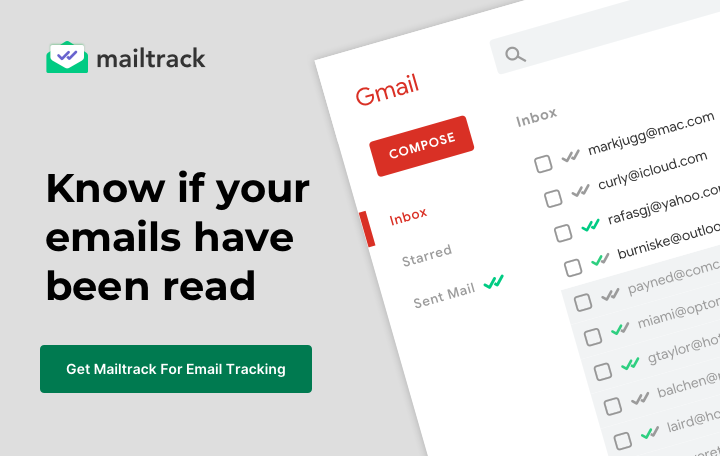Mailtrack for Gmailには、送信済みメールフォルダ内のメールをフィルタリングして未読メールのみを表示できる機能があります。 Gmailの受信トレイでメールメッセージを管理しやすくなります。未読メールが既読メッセージで失われることはなく、必要に応じて他のユーザーのフォローアップに役立ちます。
未読をフィルタリングする方法Gmailのメール
Mailtrackの未読メールフィルタを使用するには:
- Gmailで、送信済みメールフォルダに移動します。
- シングルをクリックします。緑のチェックマークボタン(受信トレイの上部、Gmailの更新ボタンの左側にあります)。

これで完了です。Gmailで未読メールを見つける方法です。
MailtrackはGmailをフィルタリングして、先月送信した未読メッセージを表示します。
この方法でGmailで未読メールを表示する方法は、Gmailでメールフィルターを自分で作成したり、Gmail検索を実行したりする場合よりもはるかに簡単です。未読メッセージを検索するためにGmail検索ボックスを使用する必要はありません。使用する検索パラメータや検索演算子についても考えないでください。
Gmailで未読のメールをすべて削除する方法
つまり、未読のメールを検索してGmailから削除する必要があります。 。多分あなたはあなたのGmailメールボックスを乱雑にするいくつかの古いビジネスメッセージを持っています。または、たとえば、送信したメールアドレスが無効であるために未読メールが未読のままであることがわかっています。Mailtrackの未読メールフィルタが役立ちます!
未読メールを削除するにはGmailアカウント:
- MailtrackのGmailUnread Emailフィルタを適用して、未開封のメッセージを表示します。
- [Select All]ボックスをオンにして、未読メールを選択します。
- ゴミ箱アイコンをクリックして、先月の未読メールをすべて削除します。
Gmailアプリで未読メールを表示する方法
Mailtrack “s未読メールフィルタはGmailアプリでは使用できません。デスクトップでのみ利用できます。ただし、Mailtrackを使用して携帯電話で未読のメールを見つけることは可能です。
- Gmailアプリの検索バーを使用して未読を検索できます。メール(最初にMailtrack設定で電話オプションのチェックマークを有効にすることを忘れないでください)。
- Mailtrackモバイルアドオンをインストールし、それを使用して送信済みメールの追跡履歴を表示できます(詳細)。モバイルアドオンを使用すると、追跡されたメールを携帯電話から直接送信できるという追加のボーナスもあります!
- 携帯電話のウェブからMailtrackアクティビティダッシュボードにログインすることもできます。未読メッセージを表示するには、ダッシュボード内のメニューから[未開封のメール]を選択します。
Mailtrackの詳細
この記事は役に立ちましたか? Mailtrack関連の質問に答えるのに役立つその他のリソース:
- Mailtrackとは何ですか?-Mailtrackとは何か、メール追跡はどのように機能するかわからないですか?この記事の例Mailtrackの詳細(インストール方法、使用する追跡の種類など)をわかりやすく説明します。また、受信トレイを常に把握するために使用できるさまざまなメールトラック機能の概要もあります。
- 未開封のリマインダー-未開封のリマインダーは、未読のメールを見つけることができます。また、リマインダーも送信されます。まだ開かれていないことを知らせるメールアラート。そうすれば、必要に応じて行動を起こすことができます。この記事では、未開封のリマインダーを有効にする方法とその使用方法について詳しく説明します。
- Outlookの電子メールを追跡する方法-Mailtrackの使用に興味がありますが、Outlookの電子メールアカウントを持っていますか?この記事では、メールをOutlook(またはGmail以外の別の)メールアドレスとして送信するようにGmailを構成する方法について説明します。したがって、メールアドレスを変更せずにMailtrackを利用できます。
- Mailtrackは安全ですか? –Mailtrack(またはその他のソフトウェア)が安全に使用できるかどうか疑問があるのは普通のことです。この記事では、不安を和らげることができれば幸いです。MailtrackがWebブラウザとどのように相互作用し、データをどのように処理するかについて説明します。